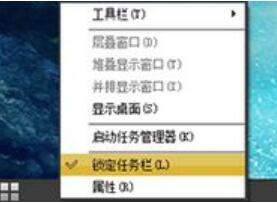电脑底部任务栏变宽了怎么办(win7任务栏变宽了怎么调回来)
一般电脑桌面的任务栏的宽度是固定不变的,但有时候在使用win7系统时,发现电脑的任务栏莫名的变宽了,虽然说对电脑的使用没有什么影响,但看着总是会感觉不舒服。下面小编就给大家给详细的介绍一下Win7任务栏变宽怎么还原。
1、右键任务栏,取消锁定任务栏(未锁定的任务栏在输入法左边和开始按钮右边一小段有虚线),才可以设置;
2、将鼠标悬停在桌面和任务栏衔接处,鼠标就会变成双箭头;
3、此时使用鼠标左键点击接缝处不松手,同时将鼠标向下拽;
4、满意后再松手,任务栏就会恢复变窄了;
5、为了防止误操作导致任务栏再变样,右键点选锁定任务栏,就不会变宽了。
赞 (0)